使用Visual Studio 2017写静态库
造轮子是一件有趣的事情,VS是一个强大的工具,能胜任超大规模的工程,但是讲真,对不那么大的项目配置起来不是那么友好(网上的其他教程也一点都不友好Orz)。这里就展示一下构建一个简单的静态库的正确姿势。(顺便教一点道理
创建解决方案——许多人搞不清工程/项目Project和解决方案Solution的区别,在VS中,Project是基本的执行单元,一个Solution可以包含多个Project——我们的静态库就将会包含几个(.lib)Project和一个(.exe)Project用作测试。解决方案选win32 Console Application控制台。

类型选Static Library静态库,去掉Precompiled Header预编译头选项。
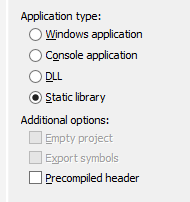
添加头文件和源文件。
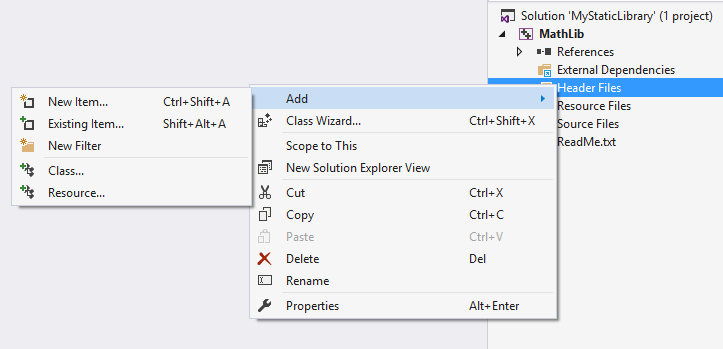
源文件.cpp同理,之后应该是这个样子:
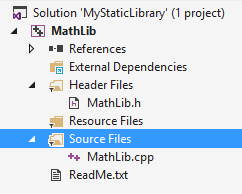
(注意,只添加.h文件而没有.cpp是不行的,这样一个工程编译不出来.lib库,之后你测试的时候就会出现" "xxx.lib": cannot open file specified"之类的报错别问我怎么知道的Orz)
(另一种回头cannot open file specified的原因是.lib生成的位置不对,在这里看Solution Explorer->Properties属性页
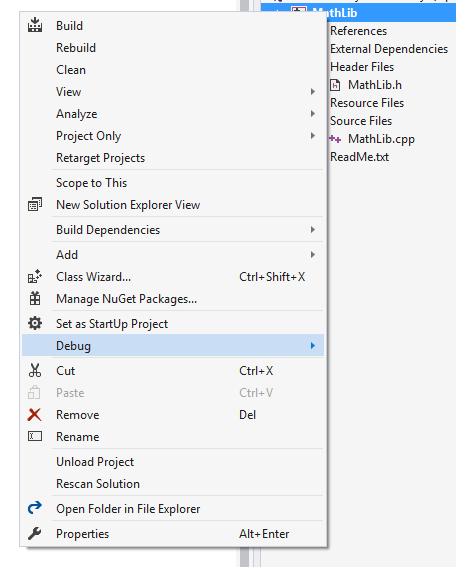
->Output Direction输出目录

默认那个是对的在\Debug目录下,谁知道怎么会错)
然后就可以写代码了:
// MathLib.h
#pragma once
int add(int x, int y);
// MathLib.cpp
#include "MathLib.h"
int add(int x, int y) { return x + y; }
然后你需要一个Project来测试(回想开头说的,一个Solution可以有多个Project,它们都是执行单位(一会会再讲到怎么叫执行单位这是我自己造的概念)),在Solution Explorer里面为Solution加入新工程:
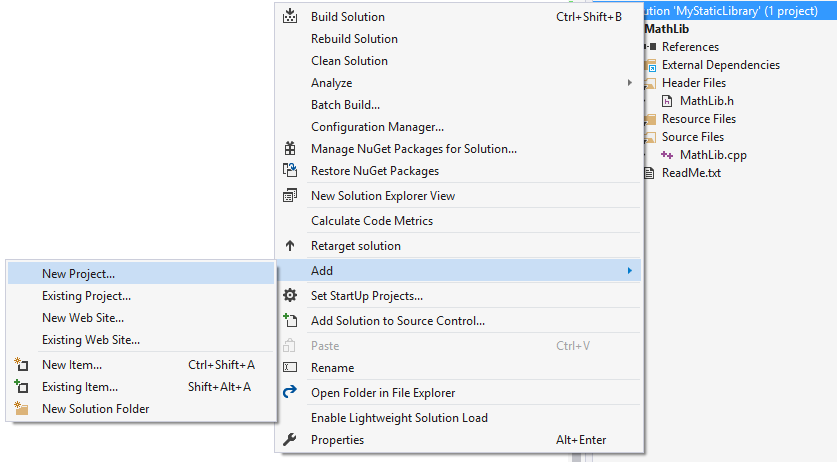
选控制台,把预编译头去掉和之前一样,现在我们得到了一个含有俩Projects的Solution了:
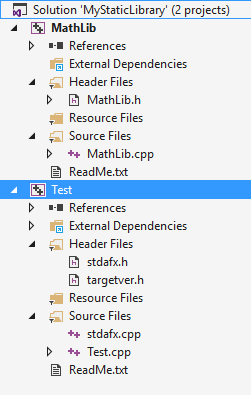
编写一段测试代码
// Test.cpp
#include "stdafx.h"
#include "..\MathLib\MathLib.h"
#include <iostream>
int main()
{
std::cout << add(1, 2) << std::endl;
return 0;
}
现在需要为Test添加MathLib的引用,这一步实际的作用是,在引导IDE用cl编译器命令行编译的时候,加入正确的链接选项(CSAPP有非常inspiring的讲解,源文件#include了头文件以后只是为链接器介绍了一堆未重定位的符号,它需要在库文件(静态库的话Linux是.a文件Windows是.lib)里找这些符号完成重定位),找到这些库很重要。在Solution Explorer里面Add Reference如图

VS很贴心地把Solution里的Projects列进了备选项,选中即可。
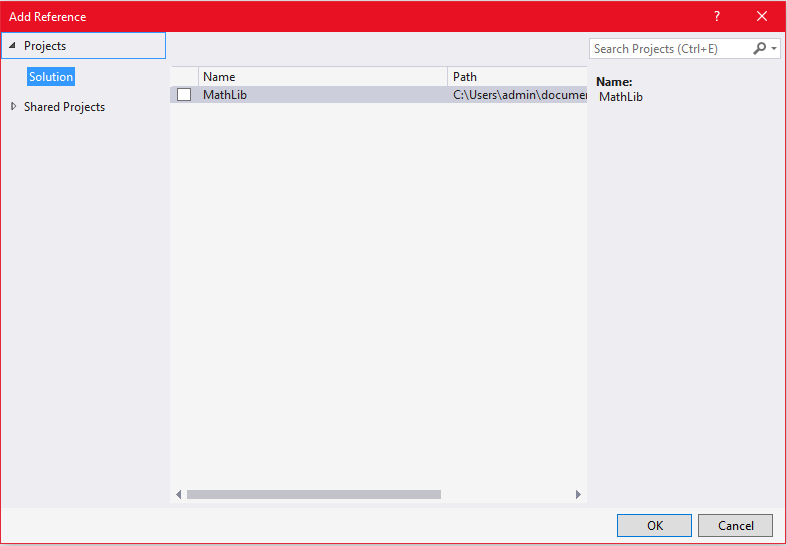
此时Test的Reference里就有MathLib工程了。
下一步,为cl编译器添加include路径,也就是说,预编译期应该怎么找MathLib.h以完成符号的引入。在Test Properties属性页->C++->General->Additional Include Directaries附加包含路径,就是额外于标准库头文件目录的其他(自定义)头文件包含的目录,cl要去这些地方找MathLib.h。选择添加MyStaticLibrary\MathLib这个目录OK。
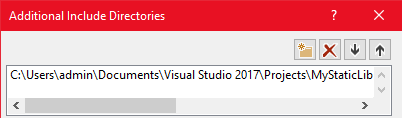
这个时候万事俱备,F5组建运行结果报了这么个错:
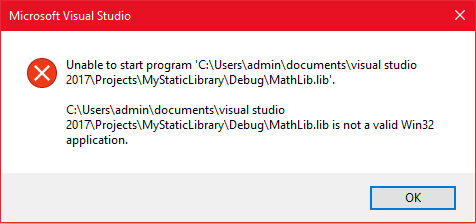
说.lib不是有效的win32应用不能运行。对呀我本来也没要运行它呀,可是VS怎么知道Solution里面这么多Projects应该运行哪一个?(想想之前的执行单元理解到是什么意思了吧,每个Project编译的结果都认为可执行)第一个添加的Project是MathLib所以VS默认去运行它的输出所以错了。想办法引导VS去运行Test的输出(Test.exe),Solution Explorer->MyStaticLibrary Properties属性页:
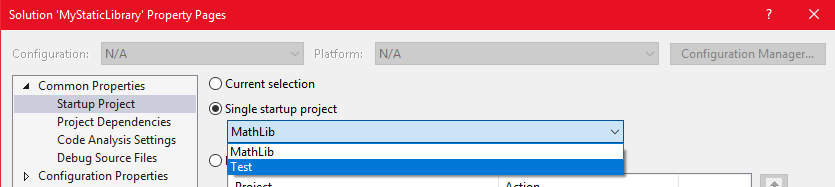
设单启动工程为Test,OK。
Build & Run!
祝大家造轮子愉快!
以上就是本文的全部内容,希望对大家的学习有所帮助,也希望大家多多支持我们。

